
「なんだか肩が凝る…」
「デスクが狭くてマウスを動かしにくい…」
「カチカチ音が気になる…」
PC作業中にこんな悩みを感じていませんか?
マウス操作で体に負担を感じたり、作業スペースに不満があるなら、この記事がきっと役立ちます。
今回は、私が実際に使っているProtoArcトラックボールマウスを徹底レビューします。
マウスを動かさずに操作できるトラックボールのメリットや、静音設計、複数デバイスに接続できる便利な機能など、使って分かった魅力をお伝えします。
この記事を読めば、PC作業がより快適になり、デジタルライフの質が大きく向上するはずです。
ProtoArcトラックボールマウスが、マウス選びの新しい常識になるかもしれません。
記事のポイント
- 省スペースで快適なデスク環境が手に入る理由
- 静音性がもたらす集中力アップと周囲への配慮
- 充電式&多機能で作業効率が上がる秘密
- 慣れるまでのコツと、慣れてからの圧倒的な快適さ
なぜ私がProtoArcを選んだのか?【使って実感した5つのメリット】
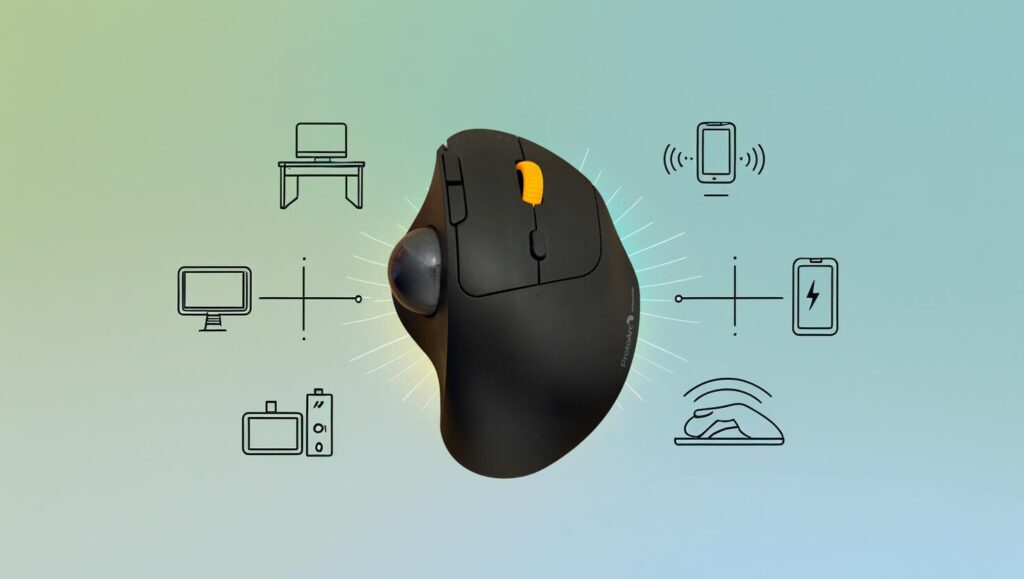
このProtoArcトラックボールマウスで、PC作業をもっと快適に!
詳細はこちら▼
私が数あるマウスの中からProtoArcトラックボールマウスを選び、「買ってよかった!」と感じたのには理由があります。
ここでは、実際に使って特に感じた5つのメリットを、感想と一緒にお伝えします。
- デスクが劇的に広く!省スペース!
- 静かさに感動!集中力が高まる「コク」音の秘密
- 充電の手間なし!ストレスフリーなType-C充電&長持ちバッテリー
- 親指操作で腕ラクラク!慣れると手放せない快適さ
- 地味にスゴイ!作業効率を上げる便利機能
1. デスクが劇的に広く!省スペース!
以前は普通のマウスを使っていて、「マウスを動かすスペース」がいつも気になっていました。
デスクの上にノートパソコンをスタンドで設置して、デュアルモニターで使っているので、操作できるスペースがとても限られていたんです。

マウス操作すると、キーボードとパソコンスタンドにガンガン当たり、そのたびにストレス溜まりました…
でも、このProtoArcトラックボールマウスに変えてからは、その悩みがすっかり解消されました。
マウス本体を動かさずに、親指でボールを転がすだけでカーソルが操作できます。
ポイント式マウスのように使っているうちにキーボードとの位置が徐々に狭まり、マウスを置き直すといった手間もありません。
本体をどこに置いても問題ないので、狭いデスクでも快適に作業できます。
このマウスで広くなったデスクをさらに有効活用するなら、PC作業を快適にするパソコンスタンドもおすすめです。▼
【姿勢改善&コスパ最強】TOPESELパソコンスタンドの魅力を徹底解説
- マウスを動かすスペースが不要: 狭いデスクでも快適に使え、作業スペースが広がります。
- ノートPCユーザーに最適: USBポートが少ないノートPCでも、Bluetooth接続ならポートを使わずに済みます。
2. 静かさに感動!集中力が高まる「コク」音の秘密
マウスのクリック音が意外に気になりませんか?
静かなオフィスや夜間の作業中、あの「カチカチ」という音が気になって集中できなかったり、家族に迷惑をかけていないか心配になったりします…。
ProtoArcトラックボールマウスは、そんな心配を解消してくれます。
クリック音がほとんどしない「静音設計」で、耳に届くのは「コク」という小さな音だけです。
とても静かなので、集中して作業に没頭できますし、周りの人にも気を遣うこともありません。
- クリック音が気にならない静音設計: 静かな環境でも集中力を保てます。
- 出先や夜間でも周囲を気にせず使える: カフェや図書館、家族が寝静まった後でも安心して作業できます。

子供がいても安心!
「カチカチ」のクリック音は子供の興味を引くので、静音設計だと音がほとんどしないので、いたずらされにくいという意外なメリットもあります。
3. 充電の手間なし!ストレスフリーなType-C充電&長持ちバッテリー
ワイヤレスマウスで面倒なのが、電池交換や充電の手間です。
急に電池が切れて作業が止まるのは避けたいですよね。
このProtoArcトラックボールマウスは、Type-Cケーブルで簡単に充電できます。
電池の買い置きや交換も一切不要です。

電池を買い置きする必要がないのは、バッテリー式の大きなメリットです。
管理の手間が減り、コストも抑えられます。
さらに、一度の充電で約10日〜半月もバッテリーが持つので、頻繁に充電する必要もありません。
作業しないときにサッと充電しておけば、いつでも快適に使えます。
もちろん、充電しながらの作業も問題なくできます。
3,000円程度でこの機能が手に入るのは本当にうれしいですね。
- 電池交換不要のストレスフリー: Type-C充電で手軽に充電できます。
- 約10日~半月持つ長持ちバッテリー: 頻繁な充電は不要で、作業を中断せずに済みます。
- 充電しながらの作業も可能: バッテリー切れを気にせずに安心して使えます。
4. 親指操作で腕ラクラク!慣れると手放せない快適さ
トラックボールマウスに慣れていない方にとって、親指だけでカーソルを動かす操作は少し戸惑うかもしれません。
私も最初は違和感があり、使い始めてからしばらくはマウス本体を動かしてしまうこともありました。

会社では従来のマウスなので、気持ちの切り替えは必要です。
それでも、一度慣れてしまえば快適に使えます。
マウス本体を動かさずに済むので、腕全体を動かす必要がなくなり、肩や腕への負担が大幅に軽減されました。
そして、マウスを「定位置」で使えるため、手で探す手間が省けるのも便利。
長時間のPC作業でも疲れにくくなったのは、個人的に大きな変化でした。
- 最初の半月は慣れが必要: でも、使い込むうちに馴染みます。
- マウスを「定位置」に置ける: 手で探さずに済むので、作業がスムーズになります。
- 腕を動かさずにカーソル操作: 肩や腕が疲れにくく、体への負担が軽減されます。
5. 地味にスゴイ!作業効率を上げる便利機能
このProtoArcトラックボールマウスには、使う前はあまり意識していなかったけれど、実際に使ってみて「これは便利!」と感じた機能がいくつかあります。
このマウスで作業効率が上がった方は、Windows PCを使いこなしてデジタルライフを劇的に変える方法もぜひチェックしてみてください。▼
【時短と快適さ】Windows PCを使いこなして、あなたのデジタルライフを劇的に変える!
一つは「進む/戻るボタン」です。
Webサイトを閲覧するとき、指先操作で前後のページに移動できるのは本当に快適です。
ショートカットキーを使うこともありますが、マウス操作中に手の位置を変えずにページ操作ができるのは、想像以上にスムーズです。

今では、マウスを選ぶときに「進む/戻るボタン付き」は選択条件になりました。
もう一つは「5段階DPI調節機能」です。
カーソル移動のスピードを細かく設定できるので、文字選択やデザインツールでのオブジェクト選びなど、細かい操作にも対応できます。
私は一番遅いDPIが一番しっくりきています。
さらにもう一つは3台同時接続機能です。
PC、タブレット、スマホをボタン一つで切り替えられ、Bluetooth接続も安定しています。
接続が途切れてイライラすることは一度もありませんでした。
- 「進む/戻る」ボタンでWeb閲覧が劇的に快適に: マウス操作中に手の位置はそのまま、指先ひとつでページ移動ができます。
- 5段階DPI調節でカーソル速度を自在に: 文字選択やオブジェクト選択など、細かい作業がストレスフリーになります。
- 3台同時接続でデバイス切り替えも簡単: 複数機器の行き来もスムーズ。
Bluetooth接続は安定していて、途切れるストレスは一切ありません。
マウスの便利機能と合わせて、ブラウザ操作をキーボードだけで完結させるショートカットキーも覚えれば、まさに鬼に金棒。
Web閲覧がさらに快適になりますよ▼
【作業が爆速に】Chromeショートカットキー12選!脱初心者を目指すあなたへ
【正直レビュー】ProtoArcトラックボールマウスの気になる点と解決策

ここまでProtoArcトラックボールマウスの多くのメリットをお伝えしてきましたが、どんな製品にも気になる部分はあります。
正直なところ、使っていて「ここは少し気になる」「導入前に知っておいた方がいい」と感じた点もいくつかあります。
でもご安心ください。
こうしたデメリットも、事前に知っておけば快適に使いこなすコツが見えてきます。
ここでは、実際に感じた正直なデメリットと、その解決のヒントを紹介します。
- ボールのお手入れは必須?清掃の頻度と簡単な方法
- 慣れるまでの時間が必要
ボールのお手入れは必須?清掃の頻度と簡単な方法
このマウスを使っていて、まず気になったのが「ボールにゴミがたまりやすい」点です。
環境にもよると思いますが、私の場合は1週間ほどでボールの滑りが悪くなることがありました。
カーソルの動きが遅くなったり、ボールの滑りがスムーズでなくなったりしたら、それが掃除のサインです。

環境によると思いますが、ボールを支える分に埃のようなものがたまって、滑りがが悪くなります。
清掃自体は難しくありませんが、ボールを取り外す際に少しだけコツが必要です。
マウス本体の下面にある穴に、棒(マーカーペンなどのサイズが適当)を差し込んで、少し力を入れて押し出すように外します。

最初は「壊れないかな?」と不安になるかもしれませんが、慣れれば簡単です。


ボールはしっかりハマってるので、意外と力が必要です。
徐々に力を入れて、一度外してみれば感覚はつかめます。
外したボールと、マウス本体のボール接触部分(センサーや支持球)に付着したホコリや手垢を、乾いた布や綿棒などで優しく拭き取ればOKです。
この定期的なお手入れが、常に滑らかな操作感を保つ秘訣になります。
- 週に1回程度の清掃が目安: ボールの滑りが悪くなったと感じたら、お手入れのタイミングです。
- 清掃はとても簡単: 細い棒などでボールを取り外し、乾いた布や綿棒でサッと拭き取るだけでOKです。
慣れるまでの時間が必要
トラックボールマウスに初めて触れる方にとって、親指だけでカーソルを動かす操作は、最初は少し戸惑うかもしれません。
従来のポイントマウスと操作感がまったく違うため、「使いやすいのかな?」と不安もあるでしょう。
私も最初は違和感がありましたし、使い始めてしばらくは、ついついマウス本体を動かしてしまうこともありました。

会社では従来のポイントマウスなので、気持ちの切り替えは必要です。
それでも、ご安心ください。
一度操作に慣れてしまえば、その快適さに驚くはずです。
慣れるまでの期間は人それぞれですが、私は半月ほどでほとんど違和感なく使えるようになりました。
焦らず、気長に使い続けることが慣れるためのコツです。
そして、男性の私の手にもぴったり馴染むサイズ感も快適さの大きなポイントだと感じています。
改めて、ある程度の大きさがあるサイズのマウスの方が、手のおさまりがよく、長時間使っても疲れにくいと感じました。
ProtoArcトラックボールマウスはこんな人におすすめ!
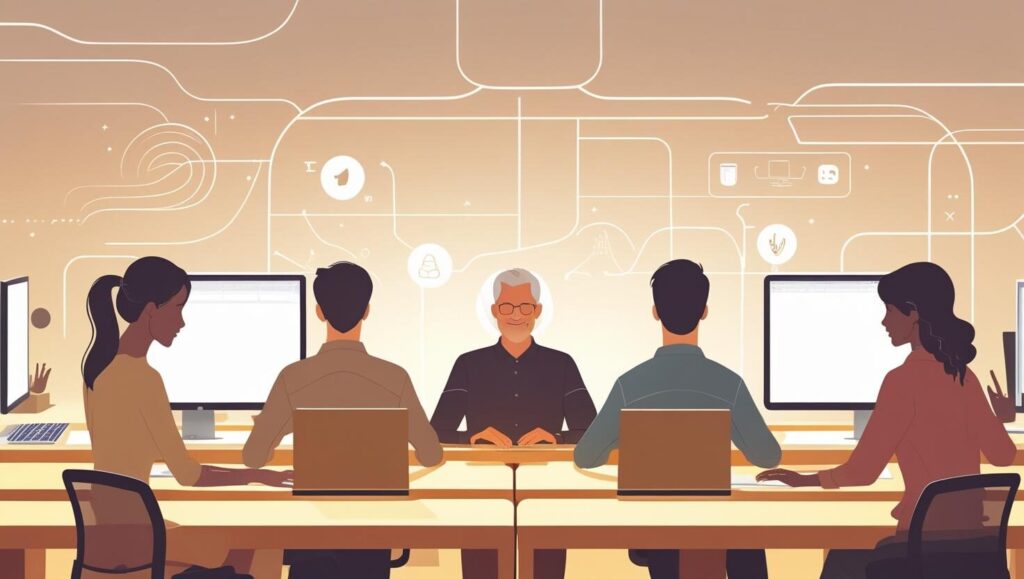
ここまで、ProtoArcトラックボールマウスの魅力と、正直に感じた気になる点をお伝えしてきました。
「このマウス、自分に合うのかな?」と迷っている方もいると思います。
私が実際に使って感じた、このマウスが特に活躍するシーンや、どんな悩みを持つ方におすすめしたいかをまとめました。
あなたのPC作業環境やライフスタイルと照らし合わせてみてください。
- デスクスペースを有効活用したいミニマリスト
- 肩や腕の負担を減らしたいPCヘビーユーザー
- 静かな環境で集中したい方(自宅、オフィス、カフェなど)
- 複数のPCやデバイスをシームレスに使い分けたい方
- コスパ良く高機能なマウスを探している方
- ブログ記事作成やWeb閲覧、画像加工(Canvaなど)がメインの方
デスクスペースを有効活用したいミニマリスト
「デスクの上が書類やモノでいっぱい…」
「マウスを動かすスペースが足りない」
そう悩んでいる方には、ProtoArcトラックボールマウスがピッタリです。
本体を動かさずにカーソル操作ができるので、マウスのために広いスペースを必要としません。
限られた空間をすっきり使いたい方にピッタリです。

デスクがゆったりしたスペースの方ばかりではないですよね。
肩や腕の負担を減らしたいPCヘビーユーザー
長時間のPC作業で、肩こりや腕の疲れを感じていませんか?
一般的なマウスは腕全体を動かす必要がありますが、ProtoArcトラックボールマウスなら親指だけでカーソル操作が完結します。
腕や肩への負担が軽くなるため、毎日何時間も作業する方や、腱鞘炎を予防したい方にもおすすめです。
静かな環境で集中したい方(自宅、オフィス、カフェなど)
クリック音が気になる場所での作業は、集中を妨げたり周りに気を遣ったりしてストレスになります。
ProtoArcトラックボールマウスは、カチカチというクリック音がほとんどしない静音設計です。
自宅での深夜作業はもちろん、静かなオフィスやカフェ、図書館でも周囲を気にせず作業に集中できます。

「コクッ」「コッ」のようなクリック音なので、周りに気を遣わすに済みます。
複数のPCやデバイスをシームレスに使い分けたい方
デスクトップPC、ノートPC、タブレット、スマートフォンなど、複数のデバイスを日常的に使っている方には、ProtoArcの3台同時接続機能はとても便利です。
ボタン一つで接続先を瞬時に切り替えられるので、デバイスごとにマウスを持ち替える必要がありません。
Bluetooth接続も安定していて、遅延や途切れのストレスを感じることなくスムーズに作業が進められます。
コスパ良く高機能なマウスを探している方
トラックボールマウスは高価なイメージを持たれがちですが、ProtoArcトラックボールマウスはその常識を覆します。
Type-C充電式で長時間バッテリー持続、3台同時接続、進む/戻るボタン、5段階DPI調節など、必要な機能がしっかりそろっています。
それでいて価格は手頃。
「機能性も欲しいけど、価格も抑えたい」方にピッタリの一台です。
性能とコストのバランスを重視する方におすすめできます。

トラックボールマウスに興味はありましたが、高価なイメージがあり、なかなか手が出せませんでした。
ProtoArcトラックボールマウスはAmazonのセールで20%OFFで比較的手頃な価格だったので、「これなら試してみよう」と思い切って購入しました。
ブログ記事作成やWeb閲覧、画像加工(Canvaなど)がメインの方
私の経験からも、ブログ記事の作成やWebサイトの閲覧、Canvaなどを使った画像加工といった作業には、このマウスはマッチしています。
親指でのカーソル操作は、これらの作業に十分な快適さを提供してくれます。
ただし、ゲームや動画編集など、ミリ単位で素早いカーソル移動が頻繁に必要な作業では、一般的なポイント式マウスのほうが操作しやすいと感じる場合もあります。
はい、最高の編集者として承知いたしました。ProtoArcトラックボールマウスの記事、いよいよ最終セクションであるH2「まとめ」を作成します。
これまでの記事内容を簡潔にまとめ、読者が次の行動に移るきっかけとなるような、力強い締めくくりを目指します。
快適なマウスを手に入れたら、次はOSの機能を見直して、PC作業をさらに効率化しませんか?
あなたもProtoArcトラックボールマウスで、理想のPC作業環境を!
購入はこちらから▼
ProtoArcトラックボールマウスで快適デジタルライフへ!PC作業のストレス激減! まとめ

ここまで、ProtoArcトラックボールマウスを実際に使って感じたメリット、気になる点、そしておすすめできる方について紹介してきました。
最後に、このマウスがあなたのデジタルライフをどう快適にしてくれるのか、主なポイントを振り返ってみましょう。
- 省スペース:マウス本体を動かさずに操作できるので、デスクが広く使え、作業効率も気分もアップします。
- 静音設計:クリック音がほとんどないため、静かな場所でも周囲を気にせず作業に集中できます。
- 高い操作性:親指での操作に慣れれば、手首や肩への負担が減り、長時間の作業も快適になります。
- 多機能性:Type-C充電、複数デバイスの切り替え、DPI調節など、実用的な機能で作業がもっとスムーズに。
- 優れたコストパフォーマンス:高機能なのに手頃な価格で、初めてのトラックボールマウスとして安心しておすすめできます。
もちろん、ボールのお手入れや、操作の慣れが必要な点はあります。
ですが、それらは少しの工夫と使い続けることで、乗り越えられることです。
ProtoArcトラックボールマウスは、PC作業中の「ちょっと不便…」を解消し、「もっと快適に」「もっと効率よく」作業したいと考えている方の強い味方になるはずです。
もし今、マウス操作や作業スペースに不満やストレスを感じているなら、このマウスを検討してみてください。
あなたのデジタルライフがこれまで以上に快適なものになるはずです。
あなたのPCライフを変える一台!
ProtoArcトラックボールマウスを今すぐチェック!▼
マウスだけでなく、Windows PCの機能をフル活用して、さらに快適なデジタルライフを実現するツールも試してみませんか?▼












コメント